你有没有想过,不用下载任何软件,就能和远在他乡的好友畅聊一番?网页版Skype就能实现这个愿望!今天,就让我带你一起探索,如何轻松地在网页版Skype上添加好友,让沟通变得更加简单快捷!
一、打开网页版Skype,开启好友之旅
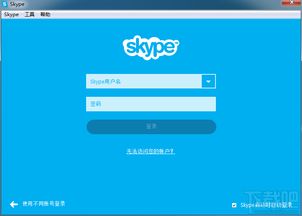
1. 搜索Skype网页版:首先,打开你的浏览器,在搜索框里输入“Skype for Web”,然后点击搜索结果中的“Skype for Web”链接。
2. 登录你的Skype账号:进入Skype网页版后,你会看到登录界面。输入你的Skype账号和密码,点击“登录”按钮。
3. 保持登录状态:如果你不想每次都重新登录,可以在登录界面下方勾选“保持登录状态”的复选框。
二、寻找好友,开启聊天新篇章
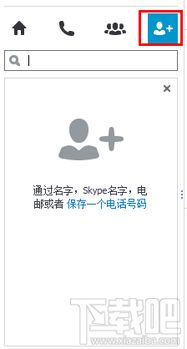
1. 点击添加联系人按钮:登录成功后,你会在网页版Skype的左侧看到一个像人像轮廓的图标,这就是“添加联系人”按钮。
2. 搜索好友:点击“添加联系人”按钮后,会出现一个搜索框。你可以通过好友的姓名、Skype用户名或电子邮件地址来搜索他们。
3. 浏览搜索结果:在搜索结果中,你会看到与搜索条件匹配的好友列表。如果你搜索的是真实姓名,可能会出现多个结果。这时候,你可以向好友询问他们的Skype用户名或注册时使用的电子邮件地址,以便准确添加。
三、添加好友,开启畅聊模式
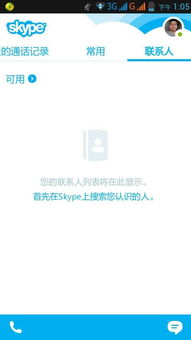
1. 选择好友:在搜索结果中找到你想要添加的好友后,点击他们的名字。
2. 添加到联系人列表:在弹出的窗口中,你会看到“添加到联系人”的按钮。点击它,好友就会出现在你的联系人列表中。
3. 等待好友确认:添加好友后,你需要等待对方确认你的好友请求。一旦他们接受了你的请求,你就可以开始聊天了。
四、批量导入联系人,轻松管理好友
1. 导入联系人:如果你需要从其他程序中导入所有联系人,可以使用网页版Skype的“导入联系人”功能。
2. 选择导入源:在导入联系人界面,选择你想要导入联系人的源,如Facebook、Outlook等。
3. 导入成功:导入完成后,你会在联系人列表中看到新导入的好友。
五、使用聊天链接,邀请好友加入
1. 共享聊天在网页版Skype中,你可以通过共享一个独特的链接来邀请任何人加入聊天。
2. 发送点击“分享对话”按钮,复制生成的链接,然后通过电子邮件、社交媒体或其他消息应用程序发送给好友。
3. 加入聊天:接收链接的好友可以打开链接,直接加入最新的Skype对话中。即使他们没有Skype账号,也可以作为嘉宾加入。
通过以上步骤,你就可以在网页版Skype上轻松添加好友,开启畅聊模式。现在,就让我们一起享受无障碍的沟通吧!
